Word 2011 fyrir Mac: Búa til merki með því að sameina úr Excel

Búðu til merki í Word 2011 með Excel póstsameiningargagnagjafa. Hér eru skrefin til að framkvæma þetta auðveldlega.

Daglegt yfirlit dagatalsins
Daglegt yfirlit er ein af fjórum grunnsýnum dagatalsins.
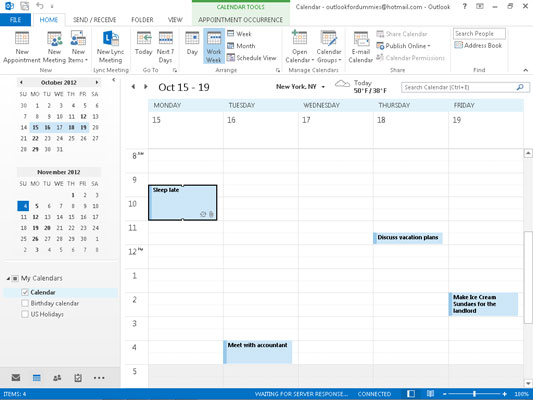
Yfirlit vinnuviku dagatalsins
Vinnuvikuyfirlit er einnig ein af fjórum grunnsýnum sem Outlook 2013 býður upp á.
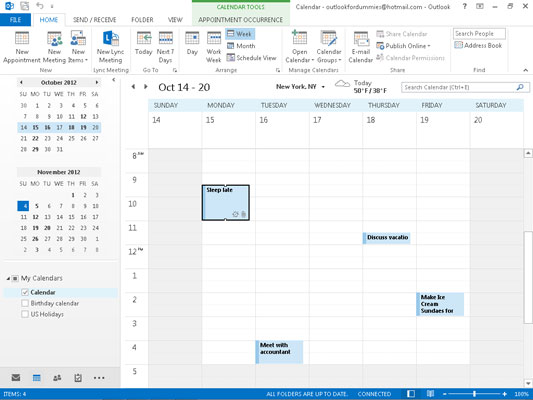
Dagatalsvikusýn
Vikuyfirlit er frábrugðið vinnuvikuyfirliti vegna þess að það hjálpar þér að lifa fyrir helgina. Þetta útsýni er fullkomið fyrir þá sem þurfa að skipuleggja helgarfundi eða halda persónulegum og faglegum stefnumótum á einum stað. Skipuleggðu skemmtilegt!
Dagatalsvikusýn
Vikuyfirlit er frábrugðið vinnuvikuyfirliti vegna þess að það hjálpar þér að lifa fyrir helgina. Þetta útsýni er fullkomið fyrir þá sem þurfa að skipuleggja helgarfundi eða halda persónulegum og faglegum stefnumótum á einum stað. Skipuleggðu skemmtilegt!
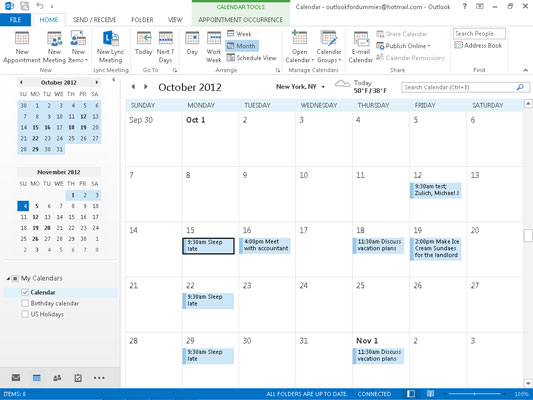
Dagatalsmánaðarsýn
Mánaðaryfirlit er síðasta grunnsýn Outlook. Aðrar skoðanir (eins og tímaáætlun) eru gagnlegar þegar þú ert að reyna að átta þig á því hvenær þú gerðir eitthvað eða hvenær þú ætlar að gera eitthvað.
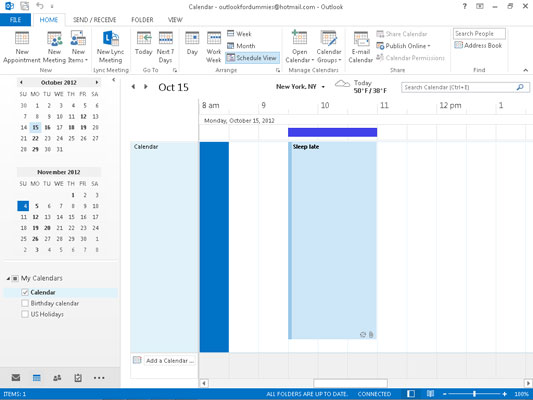
Áætlunarskjár dagatalsins
Í tímaáætlunarskjánum geturðu séð fyrirkomulag dagbókarsettsins á hliðinni, sem er gagnlegt ef þú kinkar kolli og dettur til hliðar á einum af þessum endalausu fundum sem þú hefur skipulagt. Það er líka gagnleg leið til að skoða dagatalið þitt í línulegri röð í skipulagsskyni.
Outlook sýnir hnappa fyrir alla dagatalsskjáina sína á borði. Þú getur breytt dagatalssýnum með því að smella á nafn yfirlitsins sem þú vilt sjá. Ef útsýnið sem þú velur hentar þér ekki skaltu ekki hafa áhyggjur - smelltu bara á aðra sýn.
Búðu til merki í Word 2011 með Excel póstsameiningargagnagjafa. Hér eru skrefin til að framkvæma þetta auðveldlega.
Þegar þú vilt virkilega ekki að neinn sé að skipta sér af Word 2013 skjalinu þínu geturðu beitt einhverri vernd. Lykillinn er að læsa skjalinu þínu.
Stundum þarftu Outlook 2013 til að minna þig á mikilvægar dagsetningar eða eftirfylgni. Þú getur til dæmis notað fána til að minna þig á að hringja í einhvern í næstu viku. Besta leiðin til að hjálpa sjálfum þér að muna er að merkja nafn viðkomandi á tengiliðalistanum. Áminning mun birtast í dagatalinu þínu. Tengiliðir eru ekki […]
Hægt er að forsníða alla þætti útlits töflu í Word í Office 2011 fyrir Mac. Þú getur beitt stílum sem sameina frumur saman til að mynda stærri frumur, taka þær úr sameiningu, breyta rammalitum, búa til frumuskyggingu og fleira. Notkun töflustíls frá Office 2011 fyrir Mac borði. Töflur flipinn á borði […]
Þegar Word er notað í Office 2011 fyrir Mac geturðu beitt töflustílum til að breyta útliti frumanna. Ef þú finnur ekki fyrirliggjandi sem uppfyllir þarfir þínar geturðu búið til nýja töflustíla úr stílglugganum. Taktu þessi skref: Í Word 2011 fyrir Mac skaltu velja Format→Stíll. Stílglugginn opnast. Smellur […]
Þegar þú notar Office 2011 fyrir Mac muntu fljótlega komast að því að Word 2011 getur opnað vefsíður sem þú vistaðir í vafranum þínum. Ef vefsíða inniheldur HTML (HyperText Markup Language) töflu geturðu notað töflueiginleika Word. Þú gætir átt auðveldara með að afrita bara töfluhluta vefsíðunnar […]
Þó að þú getir í raun ekki búið til þín eigin þemu frá grunni, býður Word 2007 upp á mörg innbyggð þemu sem þú getur breytt til að henta þínum þörfum. Fjölbreytt úrval þema gerir þér kleift að blanda saman mismunandi leturgerðum, litum og sniðáhrifum til að búa til þína eigin aðlögun.
Þú getur breytt innbyggðu eða sérsniðnu þema í Word 2007 til að henta þínum þörfum. Þú getur blandað saman mismunandi leturgerðum, litum og áhrifum til að búa til það útlit sem þú vilt.
Word 2013 gerir þér kleift að stilla ákveðin snið, eins og að draga inn fyrstu línu málsgreinar. Til að láta Word draga sjálfkrafa inn fyrstu línu í hverri málsgrein sem þú skrifar skaltu fylgjast með þessum skrefum:
Word 2013 gerir þér kleift að velja forsíðu til að gera skjalið þitt frambærilegra. Snilldarlegasta og fljótlegasta leiðin til að skella niður forsíðu er að nota forsíðuskipun Word. Svona virkar það:






